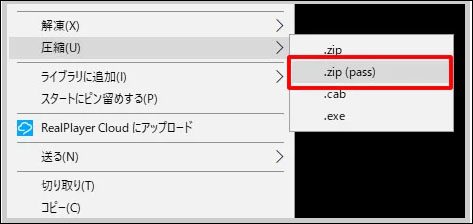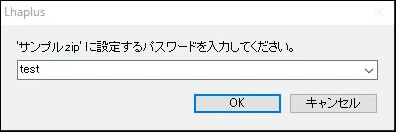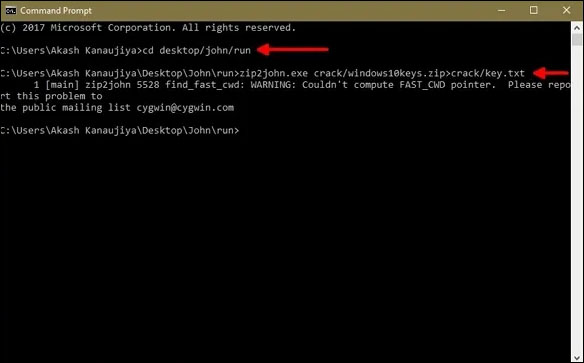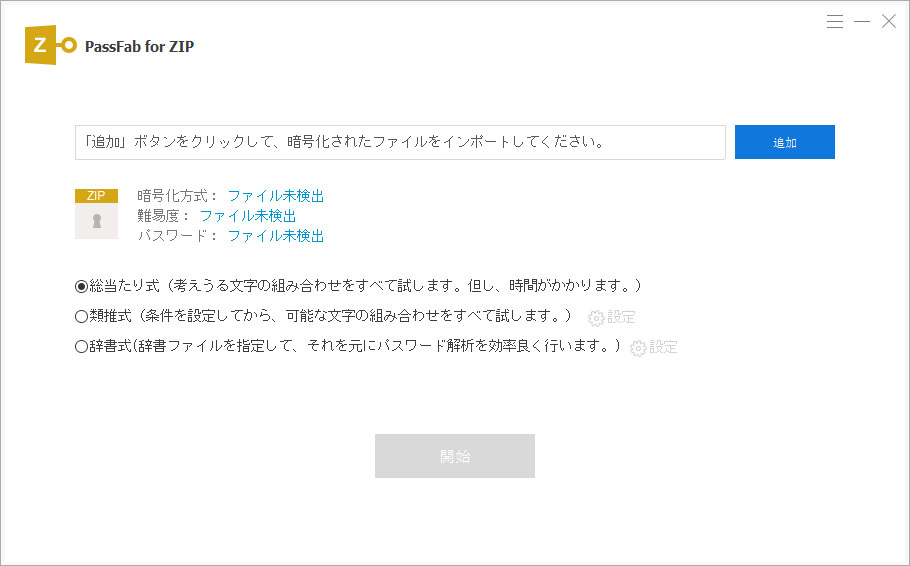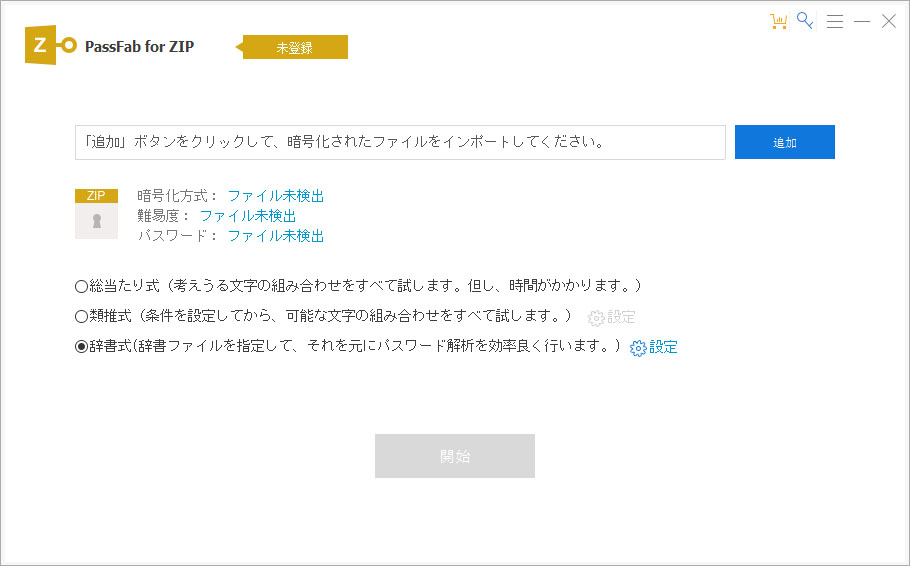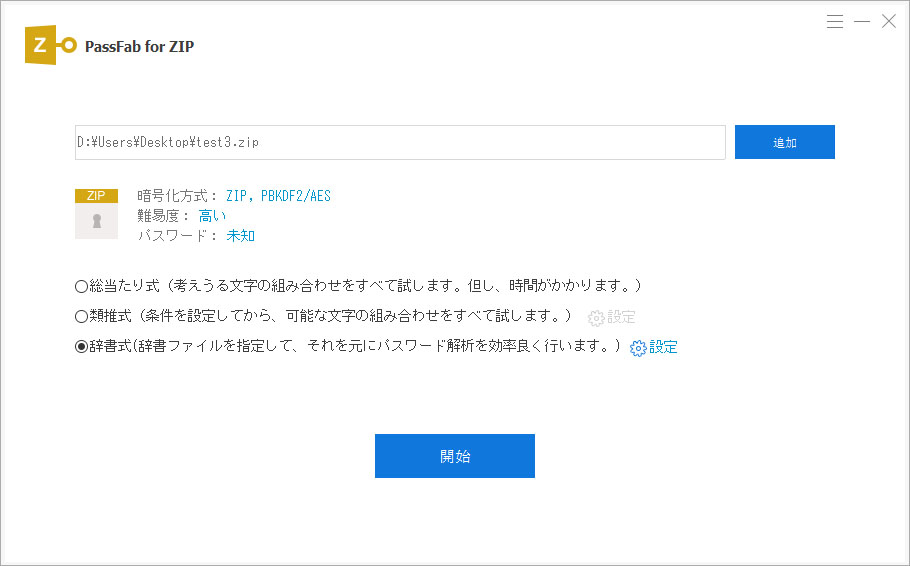容量の大きいファイルや、フォルダをまるっと送信したい場合、zipファイルに圧縮することはよくあることと思います。このとき、セキュリティ対策として、zip化の際に解凍パスワードを設定する場合もあると思います。このZIPパスワードがわからなくなった場合の短時間で解析方法についてご紹介いたします。
ZIPパスワードとは?
ZIPパスワードとは、zipファイルを専用ソフトウェアで作成する際に設定することが出来る、圧縮解凍に必要なパスワードです。圧縮時にフリーワードで任意で設定するものなので、zipファイルをやりとりする相手と予めパスワードを決めておくか、設定後にパスワードを別途通知するなどして、ZIPパスワードを共有する必要があります。zipファイルを作成するソフトウェアは、「Lhaplus」というフリーソフトが有名で、よく利用されています。
ZIPパスワードを設定する手順は?
では、ZIPパスワードを設定する手順はどのようなものでしょうか?ここでは、「Lhaplus」を利用した場合について、ご紹介いたします。
01予め「Lhaplus」をPCにインストールしておきます。
02パス付きzipファイルにしたいファイルやフォルダを選択し、右クリックして「圧縮(U)」にカーソルを合わせ、「.zip(pass)」を左クリックします。

03パスワードを入力するダイアログボックスが表示されるので、設定したいパスワードを入力し、「OK」を左クリックします。

04これで、指定した生成場所に、パス付きzipファイルが作成されます。(デフォルト設定のままの場合、デスクトップに作成されます)。
ZIPパスワードを解析する方法は?
ZIPファイルに設定したパスワードを忘れてしまった場合や、受信したzipファイルのパスワードがわからない場合、解析する方法はあるのでしょうか?ここでは4つの方法をご紹介いたします。
コマンドプロンプトでZIPパスワードを解析する
John the Ripperというパスワード解析ソフトウェアを使用すると、コマンドプロンプトによるZIPパスワードの解析が可能です。無料のソフトウェアという点で誰でも利用可能ですが、インストールや使用方法が難しいため、ハードルが高いかもしれません。
01http://www.openwall.com/john/ からJohn the Ripper 1.8.0-jumbo-1を左クリックして、ダウンロードを行います。
02ダウンロード完了後、左のダブルクリックで解凍します。※ここでやや手こずる可能性があります。
03解凍後、名前をJohnに変更してデスクトップに移動させます。
04パスワード解析したいZIPファイルをコピーして、Johnの「実行」フォルダーに格納します。
05コマンドプロンプトを開き、cd desktop / john / runを入力してEnterを押します。

06続いて、zip2john.exe name.zip> name.hashを入力しますが、name部部分はzipフォルダー名にします。

07ZIPファイルのhashを定義します。
08john.exe ?pot = name.pot ?wordlist = john / run / password.lst name.hashを入力して、Enterキーで、パスワード解析を開始します。ZIPパスワードが表示されます。
オンラインサイトでZIPパスワードを解析する
オンラインサイト上で、無料のZIPパスワード解析を提供しているものとたくさんあります。但し、ZIPファイルの内容が守秘レベルが高いものの場合は、セキュリティの観点からあまり利用はおすすめできません。
ここではonline-convertを一例でご紹介いたします。
01オンライン式ZIPパスワード解除のサイトを開いて、読むを左クリックして対象ファイルを開きます。

02ZIPを選択し、Convert fileを左クリックすると、ZIPファイルのパスワード解除が実行されます。
03ZIPパスワードの解除成功後、ZIPファイルを左クリックしてダウンロードします。
Ultimate ZIP Crackerを利用してZIPパスワードを解析する
Ultimate ZIP Crackerというソフトウェアを使用して解析する方法もあります。PKZIPやWinZIPやその他のZIPファイルのパスワード解析ができる上に、簡易的なスキャンなどの解析モードの利用も可能です。難点としては、解析に時間がかかることと、無償で使用する場合は、5文字以下のパスワードに限るといった使用制限があることが挙げられます。
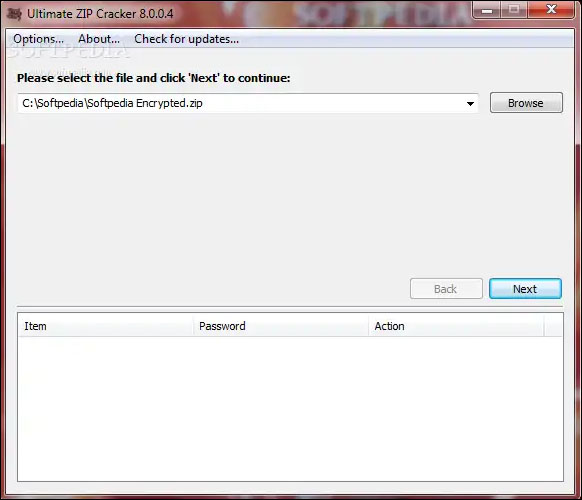
LhaplusでZIPパスワードを解析する
LhaplusでZIPパスワードを解析することも可能です。いわゆるセキュリティ用語でいう「総当たり攻撃」という手法で、「0」~「9」、「a」~「z」などの数字と英字の組み合わせを1桁目からすべて総当たりで確認します。パスワードに設定した数字と英字の組み合わせが複雑であればあるほど、解析に長時間を要することとなります。
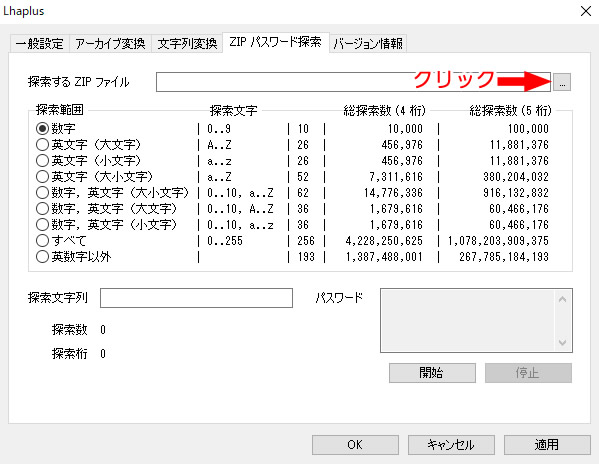
短時間でZIPパスワードを解析する方法はあるのか?
さて、ご紹介した4つの方法はいかがでしたでしょうか?手順の違いはあれども、実はどれも解析にそこそこ長い時間がかかってしまうのが気になりますね。そこで今回、短時間でZIPパスワードを解析する方法として、無料で簡単なソフトウェアをご紹介いたします。
ZIPパスワード解析ソフトを利用する
「PassFab for ZIP」は、ZIPパスワードを短時間で安全にZIPを解析できるソフトウェアです。ファイルの損傷や消去の心配がなく、また、専門的な知識を必要としません。辞書、類推、総当たりと3つの解析パターンが設定されていて、短時間での解析を可能にしています。公式サイトに掲載のガイドに従って、初心者でもストレスなく対応することが出来ます。
01PCに「PassFab for ZIP」をインストール後、起動します。

02「追加」を左クリックし、パスワードを解析したいZIPファイルをインポートします。

03パスワードを解析する攻撃モードを選択して、「開始」を左クリックします。

まとめ
以上、短時間でZIPパスワードの解析方法についてご紹介させていただきました。ZIPファイルのやりとりの際に、うまくパスワードの伝達が出来なかった、設定したZIPパスワードを忘れてしまった、といった場合に、連絡が取れなくてやきもきしたり、記録を探してみたりといった手間は大変なストレスになりますよね。ご紹介した方法をうまくご利用して、快適にお過ごしいただけましたら幸いです。特に、最後に紹介したPassFab ZIPファイル解析ソフトは一番おすすめです、数分間でZIPファイルを一気に解除できます。